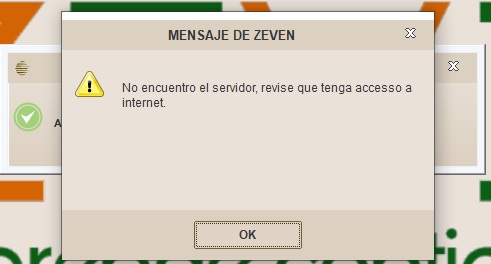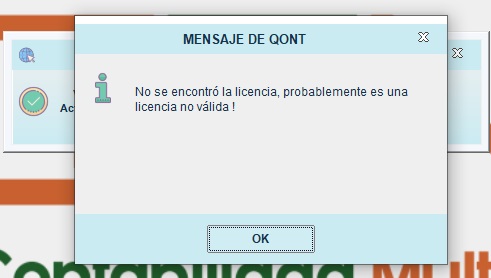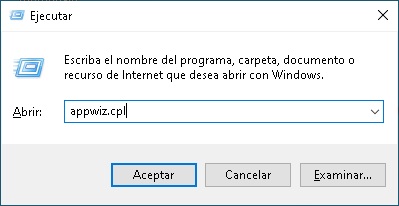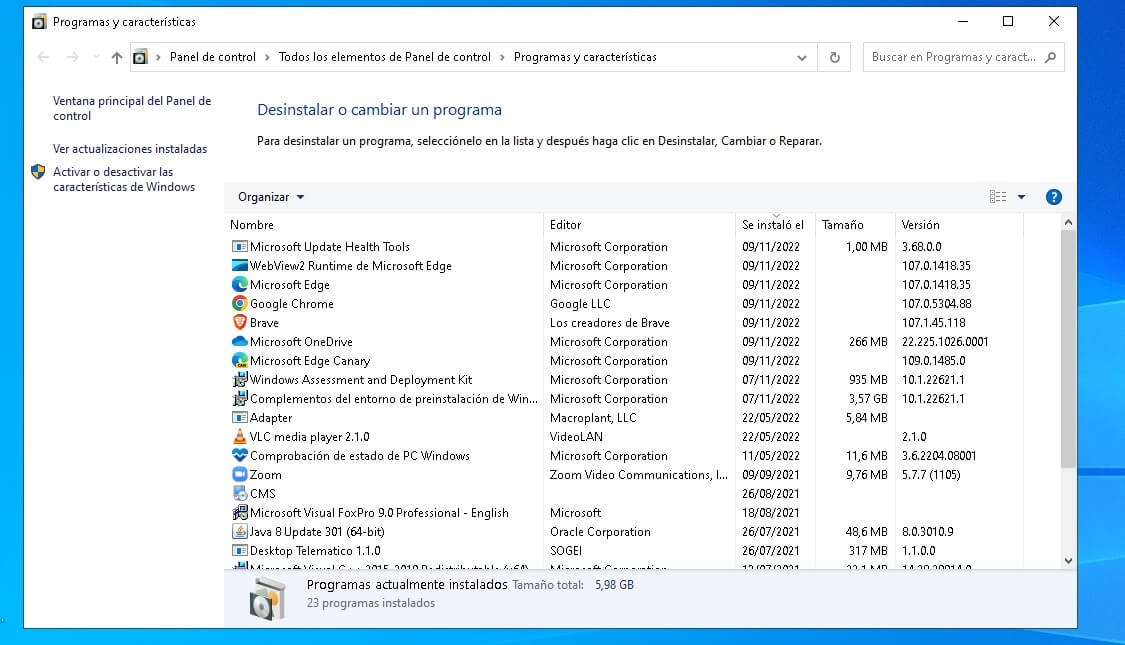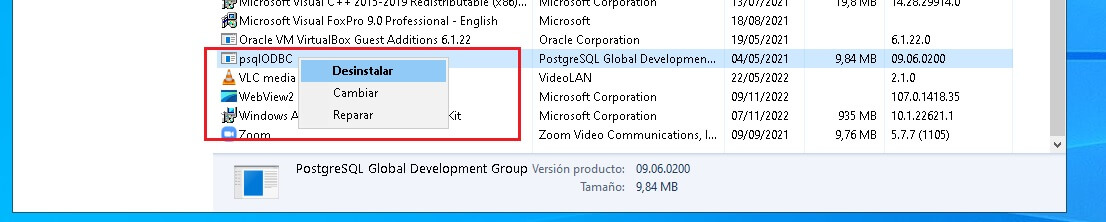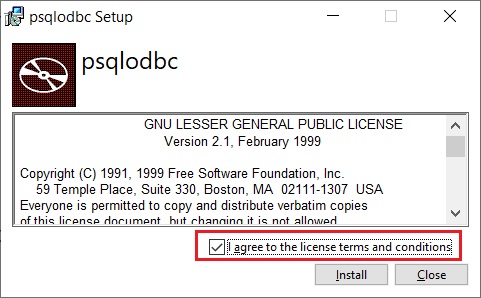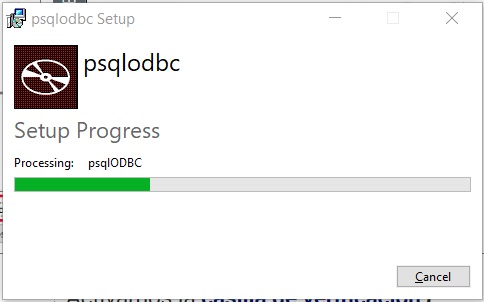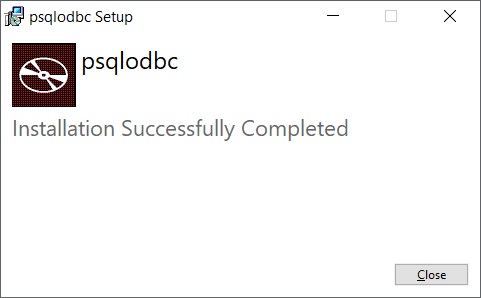Este artículo, tiene como objetivo solucionar un posible mal funcionamiento del proceso de actualización del Sistema de Facturación Electrónica y de QONT – Contabilidad Multiempresa.
Los programas mencionados, se conectan a una base de datos PostgreSQL y si uno de los siguientes mensajes aparece al momento de intentar actualizar, debes seguir los pasos explicados en esta guía para continuar a actualizar el producto regularmente
El motivo de este inconveniente, es el cambio de servidor de registro de las licencias que se ha efectuado en el mes de diciembre 2022 y el conector (driver) PSQL que al momento está instalado en la computadora no es compatible con la seguridad SHA-256 que se ha incorporado en la conexión con el nuevo servidor.
Por lo tanto, la solución a este inconveniente es instalar un nuevo conector (driver) PSQL que sea compatible con esta seguridad de cifrado de datos.
Si uno de los mensajes en las capturas de pantalla anteriores aparece, entonces sigamos los pasos detallados a continuación.
1 - Desinstalar el conector (driver) PSQL obsoleto
Presionamos la combinación de teclas Win+R y en la venta que aparece escribimos appwiz.cpl y presionamos el botón Aceptar.
Realizando la operación descrita, se nos muestra la sección Programas y características.
En la lista de programas instalados, buscamos el conector (driver) PSQL, por lo general tiene como nombre psqlODBC.
Una vez individuado, hacemos clic en el nombre con el botón derecho del ratón y seleccionamos la opción Desinstalar.
Al mensaje de confirmación respondemos en modo afirmativo y esperamos a que el proceso de des-instalación concluya.
2 - Descarga de un nuevo conector(driver) PSQL
Ahora descargaremos el nuevo conector, por medio del siguiente botón.
Una vez descargado el conector, ejecutamos el archivo (en modo administrador) para que la instalación inicie.
Instalación del driver
Activamos la casilla de verificación I agree to the license terms and conditions y presionamos el botón Install.
Una vez que se ha realizado la instalación del nuevo conector, el proceso de actualización volverá a funcionar normalmente.